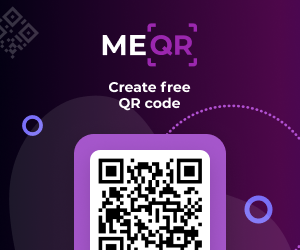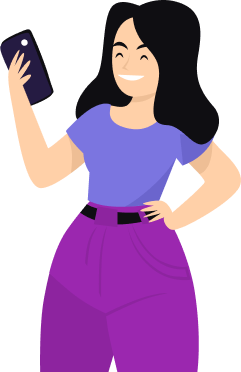Some useful Things for you
We have selected some interesting things that may be interest for you
Création de code QR pour une présentation : instructions pas à pas
Pour créer un code QR pour un lien, une vidéo ou une image, cliquez sur le bouton ci-dessous.

Vous pouvez avoir de nombreuses raisons de créer un code QR pour une présentation. Les plus courants d'entre eux couvrent des objectifs éducatifs, personnels et professionnels. Quelle que soit votre réponse, il est possible de le faire rapidement et sans trop d'effort.
Instructions sur la façon de créer un code QR pour une présentation
Tout d'abord, ouvrez le générateur ME-QR. Vous pouvez générer et télécharger des codes sans créer de compte personnel. Mais pour accéder aux options plus avancées du service, vous devez passer une minute pour une simple inscription. Dans ce cas, des fonctions précieuses seront mises à votre disposition, à savoir :

- accès à votre panneau d'administration où tous les codes QR précédemment générés sont stockés ;
- créer, modifier et supprimer un mot de passe pour un code QR ;
- possibilité de changer le domaine du QR code ;
- accès aux statistiques des scans, etc.
Étape 1. Choisissez le type de code QR
En utilisant le générateur de code QR ME-QR, vous avez la possibilité de générer un code QR pour une présentation dans plusieurs formats. Le plus souvent, les utilisateurs choisissent le format standard dans Microsoft Office PowerPoint (PPTX), moins souvent - un fichier au format de fichier multiplateforme ouvert (PDF). Sélectionnez le type de fichier souhaité dans la liste disponible sur la page de génération de code.
Important! La taille maximale d'un fichier téléchargé au format PPTX ou PDF est de 30 Mo maximum.


Étape 2. Choisissez la bonne catégorie de contenu
Lorsque vous créez un nouveau code QR, vous choisissez la catégorie qui décrit le mieux son contenu. La liste des options disponibles comprend : l'éducation, la musique et l'audio, l'art, la culture pop, la médecine, les affaires et la finance, la carrière, les animaux et de nombreuses autres options.
Sélectionnez la catégorie de votre choix. Cela ne profitera qu'à votre code et ne dégradera en aucune façon sa qualité et son succès d'analyse.
Étape 3. Ajoutez votre contenu
Pour créer un code QR pour une présentation, vous devez télécharger le fichier correspondant sur le serveur ME-QR. Pour ce faire, cliquez sur le bouton "Télécharger un fichier" et sélectionnez une présentation sur votre ordinateur dans la fenêtre qui apparaît.
Le curseur "Ne pas indexer" se trouve sous ce bouton. Activez cette option si vous ne souhaitez pas que les informations sur votre fichier et son contenu soient reçues par les moteurs de recherche.


Étape #4. Personnaliser les fonctionnalités du code QR
Si vous souhaitez rendre votre code QR pour la présentation plus accrocheur, personnalisez sa conception. Le générateur de code QR vous permet de :
– appliquer un cadre parmi ceux proposés;
– ajouter un appel à l'action ;
– modifier la couleur et la transparence du fond, ainsi que la couleur et le style du code ;
– choisissez un logo (le vôtre ou l'un de ceux existants pour les réseaux sociaux populaires).
Étape #5. Partagez votre code
Une fois que vous avez cliqué sur le bouton "Générer le code QR", il sera enregistré dans votre bibliothèque (si vous êtes un utilisateur enregistré). Vous pouvez maintenant l'enregistrer sur votre appareil. Les formats PNG et SVG sont disponibles en téléchargement.
Ensuite, il vous suffit d'imprimer et de placer le code QR sur les surfaces appropriées. Choisissez vos emplacements avec soin afin que votre public cible puisse facilement scanner le code et accéder aux informations cryptées.


Étape #6. Modifier le code QR (facultatif)
Peut-être qu'à l'avenir, vous voudrez remplacer la présentation dans votre code QR ou changer le type de code actuel en un autre. Cette option est disponible gratuitement pour les utilisateurs enregistrés de ME-QR.
Il est également fortement recommandé de faire un test de numérisation. Cela garantira que votre code redirige l'utilisateur vers votre présentation et restitue correctement le contenu. Si une erreur est détectée, vous, en tant qu'utilisateur enregistré, avez la possibilité de modifier le contenu du code et de mettre à jour ses fonctionnalités sans modifier l'image numérisée.